Hoe u Windows afsluit wanneer u het deksel van uw laptop sluit
Gemengde Berichten / / August 15, 2021
Wanneer we onze laptops niet gebruiken, is het onze natuurlijke neiging om het deksel te sluiten en te denken dat het Windows zal afsluiten. Dit is echter niet waar, zoals wanneer u het deksel weer opent en u wordt verwelkomd door uw login op het startscherm. Dit is een serieus probleem voor veel mensen die hun batterij willen sparen en Windows willen afsluiten wanneer ze hun laptopdeksel sluiten.
Windows heeft zijn eigen set voorkeuren om te bepalen welke acties zullen plaatsvinden wanneer u het deksel sluit. Standaard is het geconfigureerd om het besturingssysteem te hervatten, zodat wanneer u het deksel opent, het wordt geactiveerd en u het kunt gebruiken nadat u zich hebt aangemeld met uw inloggegevens.
Maar sommige gebruikers willen deze functie niet standaard en willen dat hun laptop wordt uitgeschakeld wanneer ze het deksel sluiten. Dit wordt de sluitingsactie van het deksel genoemd. Dus als u zich afvraagt hoe u dit standaardgedrag kunt wijzigen en kunt instellen dat het wordt afgesloten wanneer u het sluit, helpt dit artikel u daarbij.

Pagina-inhoud
-
Hoe u Windows afsluit wanneer u uw laptop sluit
- Niets doen:
- Slaap:
- Slaapstand:
- Afsluiten:
- Stappen om Windows af te sluiten wanneer u uw laptop sluit
- Gevolgtrekking
Hoe u Windows afsluit wanneer u uw laptop sluit
Voordat we kunnen beginnen met het configureren van de acties voor het sluiten van het deksel, moeten we leren wat alle acties voor het sluiten van het deksel zijn die Windows biedt.
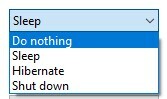
Niets doen:
Niets doen vertelt het besturingssysteem letterlijk niets te doen wanneer u het deksel van uw laptop sluit. Deze actie is handig als u uw laptop constant in uw huis of kantoor verplaatst. U kunt het deksel eenvoudig sluiten en het proces wordt zonder onderbrekingen op de achtergrond uitgevoerd. Dit kan ook helpen als u een externe opstelling gebruikt (monitor, toetsenbord en muis). U kunt ze dus allemaal aansluiten en het deksel sluiten en verder werken aan uw externe apparaten.
Slaap:
Dit is het standaardgedrag in Windows voor het sluiten van uw laptopklep. Slaapstand is een toestand met laag energieverbruik waarbij de meeste van uw processen worden gepauzeerd en naar het RAM worden verplaatst. Vervolgens gaan al uw componenten (CPU, GPU) over op een laag vermogen om het stroomverbruik te verminderen. Maar uw proces wordt niet meer uitgevoerd. Als u bijvoorbeeld een nummer laat spelen, wordt dit gestopt totdat u uw deksel opent en opnieuw inlogt.
Dit kan handig zijn als u niet wilt dat de computer uitschakelt, maar u wel wat batterijverbruik wilt besparen.
Moderne processors en laptops kunnen een zeer, zeer laag stroomverbruik ingaan waar ze in de sluimerstand worden gezet. Dit kan dus een ideale optie zijn als u moderne notebooks of professionele boeken gebruikt van leveranciers zoals Dell of HP.
Slaapstand:
Dit is een toestand waarin Windows al uw momenteel geopende toepassingen op de lokale schijf opslaat en vervolgens uw computer volledig afsluit. Door dit te doen, kunt u, wanneer u uw computer terugzet, meteen aan de slag met uw bestanden. Het enige nadeel is dat het enige tijd duurt om te overwinteren en te herstellen uit de winterslaap. Soms kan het ook niet herstellen en raak je je niet-opgeslagen werk kwijt.
advertenties
Afsluiten:
Dit is de traditionele uitschakelmethode waarbij Windows alle geopende apps sluit (met of zonder ze op te slaan) en vervolgens uw computer volledig afsluit. Hoewel het enige nadeel is dat u niet-opgeslagen gegevens kunt verliezen als u per ongeluk het deksel van uw laptop sluit. Maar voor iemand die voorzichtig is, kan deze actie nuttig zijn. Dus als je een persoon bent die je laptop pas sluit na het voltooien en opslaan van al je werken, dan kun je deze optie zonder problemen gebruiken.
Stappen om Windows af te sluiten wanneer u uw laptop sluit
Nu we het hebben gehad over de verschillende acties voor het sluiten van het deksel, laten we eens kijken hoe u ze in Windows kunt wijzigen om uw laptop af te sluiten.
- Klik op de startknop en typ "deksel"
- Klik in de resultaten op de optie "Wijzigen wat het sluiten van het deksel doet".

- Nu moet je vanuit het bedieningspaneel Afsluiten selecteren waar staat "Als ik het deksel sluit"

- U kunt naar wens zowel "Op batterij" als "Aangesloten" selecteren.
- Klik op Wijzigingen opslaan.
Nu kunt u eenvoudig al uw werken opslaan en sluiten en kijken of de laptop uitschakelt wanneer u uw deksel sluit. Het zou moeten laten zien dat het wordt afgesloten wanneer het wordt geopend.
advertenties
Vanuit dit menu kunt u ook de acties instellen voor het indrukken van uw aan / uit-knop en ook op de slaapknop. U kunt bijvoorbeeld de slaapstandoptie instellen voor uw aan / uit-knop en een slaapoptie voor uw slaapknop.
Gevolgtrekking
Zoals je kunt zien, is het heel eenvoudig om de laptop te veranderen om af te sluiten bij het sluiten van het deksel. U kunt de optie ook aanpassen voor verschillende bovengenoemde acties. Maar ik zou je aanraden om het niet op afsluiten in te stellen. Omdat u in de meeste gevallen niet-opgeslagen gegevens kunt verliezen omdat u per ongeluk het deksel van uw laptop hebt gesloten. Ik geef er de voorkeur aan om hem in de slaapstand te zetten wanneer hij op de batterij zit en niets te doen wanneer hij is aangesloten. Maar uw workflow kan variëren en u kunt altijd kiezen volgens uw behoeften.



